Lenovo IdeaPad U300e User Manual
Browse online or download User Manual for Laptops Lenovo IdeaPad U300e. Lenovo IdeaPad U300e Manuel d'utilisation
- Page / 191
- Table of contents
- BOOKMARKS
- Guided'utilisation 1
- Tabledesmatières 3
- Alireenpremier 7
- Consignesdesécurité 8
- Maintenanceetmisesàniveau 10
- ©CopyrightLenovo2011 11
- Boîtierd'alimentation 12
- Périphériquesexternes 12
- Courantélectrique 16
- Ecranàcristauxliquides 17
- Autresconsignesdesécurité 17
- Vueavant 20
- Vueducôtédroit 23
- Vueducôtégauche 24
- Vuedudessous 25
- Vuearrière 26
- Voyantsd'état 28
- .Présentationduproduit13 31
- Fonctions 32
- Spécications 34
- TechnologiesThinkVantage 35
- AccessConnections 37
- ActiveProtectionSystem 37
- ClientSecuritySolution 37
- FingerprintSoftware 38
- LenovoSolutionCenter 38
- LenovoThinkVantageTools 38
- LenovoThinkVantageToolbox 38
- MessageCenterPlus 38
- PasswordManager 39
- PowerManager 39
- ProductRecovery 39
- RescueandRecovery 39
- SystemUpdate 39
- 22Guided'utilisation 40
- Foireauxquestions 41
- InstantMediaMode 43
- Touchesetboutonsspéciaux 44
- BoutonThinkVantage 44
- 1Boutondecoupuredumicro 47
- 2Boutonderéglageduvolume 47
- 3Boutondecoupuredumicro 47
- 1situésurleclavieretdetrois 49
- 5àl'écran,appuyez 49
- 3,appelébarrede 49
- Utilisationdupavétactile 51
- Gestiondel'alimentation 53
- Chargementdelabatterie 54
- Gestiondelachargedelabatterie 55
- Connexionauréseau 56
- ConnexionsEthernet 57
- Connexionssansl 57
- UtilisationdeBluetooth 59
- UtilisationdeWiMax 61
- Utilisationdudoubleafchage 65
- Utilisationdelacaméraintégrée 67
- 52Guided'utilisation 70
- Accessibilitéetconfort 71
- Ergonomie 71
- Fonctiondeloupe 73
- VoyageravecvotreThinkPad 74
- Conseilspourvoyager 74
- Accessoiresdevoyage 74
- Autresélémentsànepasoublier 75
- •Unitédestockageexterne 75
- .Vousetvotreordinateur57 75
- 58Guided'utilisation 76
- Chapitre4.Sécurité 77
- Motsdepasseetmodeveille 78
- Saisiedemotsdepasse 78
- Motdepasseàlamisesoustension 78
- Chapitre4.Sécurité61 79
- Motdepassesuperviseur 81
- Sécuritédudisquedur 83
- Chapitre4.Sécurité67 85
- Chapitre4.Sécurité69 87
- Chapitre4.Sécurité71 89
- Opérationdesauvegarde 93
- Opérationderécupération 93
- «ThinkPadSetup»àlapage110 97
- 80Guided'utilisation 98
- Protectionantistatique 99
- AvantderemplaceruneCRU 99
- Remplacementduclavier 102
- Installationduclavier 104
- 1.Branchezlesconnecteurs 104
- 86Guided'utilisation 104
- Remplacementdumoduledemémoire 106
- RemplacementdelacarteSIM 115
- 100Guided'utilisation 118
- 1Connecteur 119
- 1Levierd'éjection 120
- 2Loquetdelabatterie 120
- 106Guided'utilisation 124
- Chapitre8.Congurationavancée 125
- InstallationdeWindows7 126
- ThinkPadSetup 128
- MenuCong 129
- MenuDate/Time 130
- MenuSecurity 130
- MenuStartup 132
- MenuRestart 133
- .Congurationavancée117 135
- 118Guided'utilisation 136
- .Congurationavancée119 137
- 120Guided'utilisation 138
- ElémentsdumenuSecurity 139
- .Congurationavancée121 139
- 122Guided'utilisation 140
- .Congurationavancée123 141
- OptionsdemenuStartup 142
- 124Guided'utilisation 142
- MiseàjourduUEFIBIOSsystème 143
- Gestiondusystème 144
- EEPROMAssetID 145
- WakeonLAN 145
- Séquenced'amorçageréseau 145
- MiseàjourdelamémoireFlash 146
- Bienutiliservotreordinateur 149
- 134Guided'utilisation 152
- Diagnosticdesincidents 153
- Liquiderenversésurleclavier 155
- Messagesd'erreur 155
- Erreurssansmessages 158
- Erreursetsignalsonore 159
- Incidentsliésàlamémoire 159
- Travailenréseau 159
- IncidentsliésàEthernet 160
- IncidentsliésàBluetooth 161
- IncidentsliésàUltraNav 161
- Incidentsliésauclavier 162
- Batterieetalimentation 168
- Incidentsliésàl'amorçage 170
- Unitésdestockage 171
- Incidentslogiciels 172
- Portsetconnecteurs 172
- Chapitre11.Support 173
- Assistanceetservices 174
- SiteWebdusupportLenovo 174
- AppelerLenovo 175
- AnnexeA.Regulatoryinformation 177
- 0800-666-975 181
- 164Guided'utilisation 182
- 168Guided'utilisation 186
- AnnexeC.Remarques 187
- Numérodepage: 190
- Printedin 190
- (1P)P/N: 190
Summary of Contents
Guided'utilisationThinkPadX1etX1Hybrid
MaintenanceetmisesàniveauNetentezpasderéparerunproduitvous-même,àmoinsd'yavoirétéinvitéparlecentredesupportouladocumentation.Faitesuniquementappe
2.Mettezl'ordinateursoustension.LorsquelelogoThinkPadapparaît,appuyezsurF1pouraccéderàThinkPadSetup.3.SélectionnezCong➙Power.Lesous-menus'a
4.Retirezl'unitédedisquedur,enlasoulevantparlalanguette.Remarque:Lalanguetteestpliéeetinséréedansl'espaceentrel'unitédedisqueduretlecac
7.Insérezlanouvelleunitédedisquedurdanslabaie,puisappuyezfermementpourlamettreenplace.8.Insérezlecachedel'emplacement1,puisfaites-leglisser2etser
ConditionspréalablesLorsquevousprocédezàl'installationouauremplacementduclavier,veillezàrespecterlesconsignessuivantes.DANGERPendantunorage,nepro
6.Retournezdoucementleclaviersurlerepose-mainsetdétachezlesconnecteurs.Retirezensuiteleclavier.Installationduclavier1.Branchezlesconnecteurs.86Guided&
2.Insérezleclavier.Assurez-vousquelesbordsduclavier,àl'arrière,setrouventsouslecadre,commeindiquéparlesèches.3.Appuyezlégèrementsurleclavieretfa
4.Rabattezl'écranetretournezl'ordinateur.Puisréinstallezlesdeuxvis.5.Remettezl'ordinateuràl'endroit.Branchezleboîtierd'alimen
5.Repérezl'encochesurlecôtéduborddecontactdelabarretteSO-DIMMquevousinstallez.Attention:Pouréviterd'endommagerlabarretteSO-DIMM,netouchezpas
ConditionspréalablesLorsquevousprocédezàl'installationouauremplacementdelacarte,veillezàrespecterlesconsignessuivantes.DANGERPendantunorage,nepro
6.Retirezlacarte.7.Alignezleborddecontactdelanouvellecartemini-PCIExpresssurlecontactfemellecorrespondantdel'ordinateur.8.Faitespivoterlacartejus
Cordonsetboîtiersd'alimentationDANGERN'utilisezquelescordonsetlesblocsd'alimentationfournisparlefabricantduproduit.Lescordonsd'ali
Remarque:Silanouvellecartemini-PCIExpressestdotéedeseulementdeuxconnecteurs,veillezàbrancherlecâblegrissurleconnecteur«MAIN»etlecâblenoirsurleconnecte
2.Rabattezl'écrandel'ordinateuretretournezcedernier.3.Retirezleclavier.Pourplusd'informations,reportez-vousàlasection«Remplacementducla
8.Faitespivoterlacartejusqu'àcequ'elles'enclenche.Fixezlacarteàl'aidedelavis.Remarque:Vouspouvezégalementremplacerlacartemini-PCIE
CertainsmodèlesThinkPadsontéquipésd'uneunitéSSDmSATA.Vouspouvezremplacerl'unitéSSDmSATAparunenouvellequevouspouvezacheterauprèsd'unreve
6.AlignezleborddecontactdelanouvelleunitédedisquedurmSATAsurlecontactfemellecorrespondant.7.Faitespivoterlacarteverslebas,jusqu'àcequ'elles&
1.AccédezàThinkPadSetuppourarrêterledéchargementdelabatterie.Pourplusd'informations,reportez-vousàlasection«AvantderemplaceruneCRU»àlapage81.2.Ra
Remarque:LacarteSIMestidentiéeparlapucemontéesurl'undesescôtés.PourremplacerlacarteSIM,procédezcommesuit:1.AccédezàThinkPadSetuppourarrêterledéc
Chapitre6.Remplacementdepériphériques99
100Guided'utilisation
Chapitre7.EtendrelespossibilitésdevotreordinateurCetterubriquetraitedel'installationdespériphériquesetdesmoyensdetirerpartidesfonctionshautetechn
FichesélectriquesetprisesdecourantsDANGERSiuneprisedecourantdestinéeaumatérieldevotreordinateursembleêtreendommagéeoucorrodée,nel'utilisezpasetat
Leportdeconnexiondelastationd'accueilestutilisépourconnecterl'ordinateurThinkPadàlaThinkPadBattery39+.VuedudessousdelaThinkPadBattery39+1Lev
3.FaitespivoterlaThinkPadBattery39+verslebasjusqu'àcequelelevierd'éjectionsemetteenplace.4.Faitesglisserleloquetdelabatterieenpositionverrou
Déconnexiond'uneThinkPadBattery39+Remarque:Débranchezleboîtierd'alimentationdel'ordinateuravantdedébrancherlaThinkPadBattery39+.Leconne
3.Fermezlaporteduconnecteurdebatteriedesecours.Chargementd'uneThinkPadBattery39+PourchargerlaThinkPadBattery39+,vousdevezbrancherlaThinkPadBatter
106Guided'utilisation
Chapitre8.CongurationavancéeBienqu'ilsoitindispensabledeprotégerleschiers,lesdonnéesetlesparamètresdel'unitédedisqueduroudel'unitéSSD
Paysourégion:CodeChine:SCDanemark:DKFinlande:FIFrance:FRAllemagne:GRItalie:ITJapon:JPPays-Bas:NLPays-Bas:NLNorvège:NOEspagne:SPSuède:SVTaïwanetHongKon
InstallationdesmodulesdemiseàjourpourWindows7LesmodulesdemiseàjourpourWindows7gurentdanslerépertoiresuivant:C:\SWTOOLS\OSFIXES\Lenomdechaquesous-doss
suivante:http://www.lenovo.com/ThinkPadDriversRemarque:Avantd'installercechier,assurez-vousquelepilotevidéoadaptéabienétéinstallé.Pourinstallerl
PourlancerThinkPadSetup,procédezcommesuit:1.Pourvousprotégerd'éventuellespertesaccidentellesdedonnées,sauvegardezvosdonnéesetlabasederegistresdev
USB(UniversalSerialBus)et1394quandl'ordinateurestsoustension,carvousrisqueriezdel'endommager.And'éviterd'endommagerlespériphériqu
Remarques:•Lesparamètrespardéfautsontdéjàoptimisés.Sivoussouhaitezmodierlacongurationdel'ordinateur,faitespreuved'uneextrêmeprudence.Sivou
•Fingerprint:dénirlesfonctionsdulecteurd'empreintesdigitales.•SecurityChip:dénirlesfonctionsduprocesseurdesécurité.•UEFIBIOSUpdateOption:indiqu
MenuStartupVouspouvezêtreamenéàmodierlaséquencededémarragedevotreordinateur.Parexemple,sivousutilisezdessystèmesd'exploitationdifférentssurplusi
7.USBHDD:8.PCILAN:9.ATAPICD1:10.ATAPICD2:11.ATAHDD3:12.ATAHDD4:13.OtherCD:14.OtherHDD:Prioritéd'amorçagedesunitésUSBSivousbranchezuneouplusieursu
•ExitSavingChanges:permetderedémarrerlesystèmeaprèsavoirenregistrélesmodications.•ExitDiscardingChanges:permetderedémarrerlesystèmesansenregistrerles
Tableau4.OptionsdemenuCong(suite)Optiondesous-menuValeurspossiblesCommentairesUSBUEFIBIOSSupport•Disabled•EnabledPermetd'activeroudedésactiverle
Tableau4.OptionsdemenuCong(suite)Optiondesous-menuValeurspossiblesCommentairesFnKeyLock•Disabled•EnabledSivoussélectionnez«Enabled»,vouspouvezappuyer
Tableau4.OptionsdemenuCong(suite)Optiondesous-menuValeurspossiblesCommentairesPCIExpressPowerManagement•Disabled•EnabledPermetd'activeroudedésac
Tableau4.OptionsdemenuCong(suite)Optiondesous-menuValeurspossiblesCommentairesKeyboardBeep•Enabled•DisabledPermetd'activeroudedésactiverl'é
Tableau4.OptionsdemenuCong(suite)Optiondesous-menuValeurspossiblesCommentairesCIRATimeout0-255Dénissezl'optiondedélaid'attentepourl'é
ConsignesrelativesàlabatteriedesecoursexternerechargeableenoptionDANGERNetentezpasdedémonteroudemodierlabatteriedesecoursexternerechargeableenoption.
Tableau5.ElémentsdumenuSecurity(suite)Optiondesous-menuValeurspossiblesCommentairesResetFingerprintData•EnterCetteoptionvouspermetd'effacertoutes
Tableau5.ElémentsdumenuSecurity(suite)Optiondesous-menuValeurspossiblesCommentairesExecutionPrevention•Disabled•EnabledCertainsvirusetversprovoquentun
Tableau5.ElémentsdumenuSecurity(suite)Optiondesous-menuValeurspossiblesCommentairesExpressCardSlot•Disabled•EnabledSivoussélectionnez«Enabled»,vouspou
Tableau6.OptionsdemenuStartup(suite)OptiondemenuValeurspossiblesCommentairesUEFI/LegacyBoot•Both•UEFIOnly•LegacyOnlyPermetdesélectionnerletyped'a
conguration/ThinkPadSetupendémarrantvotreordinateuràl'aided'undisqueoptiquedemiseàjourashoud'uneapplicationdemiseàjourashexécutéedan
LorsquelafonctionWakeonLANestutiliséeavecdeslogicielsdegestionderéseau,denombreusesfonctions,tellesqueletransfertdedonnées,lesmisesàjourlogiciellesetl
Pourdéniruneséquence,procédezcommesuit:1.DanslemenuThinkPadSetup,sélectionnezStartup.Lesous-menuStartups'afche.2.SélectionnezNetworkBootpuisapp
Chapitre9.PréventiondesincidentsPosséderunordinateurportableThinkPadimpliqued'enassurerlamaintenance.Vousdevezenprendresoindemanièreàéviterlesinc
13.Pourlesproblèmessusceptiblesd'êtreliésàl'unitédedisquedur,reportez-vousàlasection«Diagnosticdesincidents»àlapage135etexécutezuntestdediag
jourauxintervallesspéciés.Vouspouvezégalementprédénirlarecherchedemisesàjourplaniéesenfonctiondelagravité(misesàjourcritiques,misesàjourcritiqueset
ChaleuretventilationdesproduitsDANGERLesordinateurs,adaptateurssecteuretdenombreuxaccessoirespeuventgénérerdelachaleurlorsqu'ilssontsoustensionet
Manipulezavecprécautionlessupportsetlesunitésdestockage•Lorsquevousinstallezl'unitédedisqueduroul'unitéSSD,suivezlesinstructionsfourniesenév
Veillezànepasmodiervotreordinateur•NedémontezpasvotreThinkPad.SaréparationdoitêtreconéeàuntechniciendemaintenanceLenovo.•Nexezpaslestaquetsdel&apos
134Guided'utilisation
Chapitre10.RésolutiondesincidentsinformatiquesCetterubriqueindiquecommentprocéderencasd'incident.•«Diagnosticdesincidents»àlapage135•«Identicati
Remarque:Untestpeutprendreplusieursminutes.Vériezquevousavezsufsammentdetempspourl'exécuterentotalité.N'interrompezpasletesttantqu'il
Sil'ordinateurnedémarretoujourspas,consultezlasectionChapitre6«Remplacementdepériphériques»àlapage81pourréinstallerlesautrescomposantsremplaçable
Solution:letotaldecontrôledesparamètresdesécuritédel'EFIVariableestincorrect.LancezleprogrammeThinkPadSetuppourvérierlesparamètresdesécurité,app
Solution:ladateetl'heurenesontpasdéniesdansl'ordinateur.Dénissezladateetl'heureàl'aideduprogrammeThinkPadSetup.Message:1802:Unec
Silemêmemessaged'erreurs'afche,faitesréparerl'ordinateur.Message:ErreurliéeaumodehibernationSolution:Lacongurationdusystèmeaétémodié
surlaprocédurederestaurationdusystèmetelqu'ilétaitàsasortied'usine,voir«Créationetutilisationd'unsupportderécupération»àlapage73.Sil&ap
CourantélectriqueDANGERLecourantélectriqueprovenantdel'alimentation,dutéléphoneetdescâblesdetransmissionpeutprésenterundanger.Pourévitertoutrisqu
IncidentsliésàEthernet•Incident:Votreordinateurnepeutpasseconnecterauréseau.Solution:Vériezque:–Lecâbleestcorrectementinstallé.Lecâblederéseaudoitêtr
Incidentliéauréseaulocalsansl•Incident:Vousnepouvezpasvousconnecteràl'aidedelacartederéseausanslintégrée.Solution:Assurez-vousquelaversiondupil
Solution:Lepointeurpeutdériverlorsquevousn'utilisezpaslasourisTrackPointenmodedefonctionnementnormal.CeciestnormalpourlasourisTrackPointetn'
•Incident:L'afchageestillisibleoudéformé.Solution:Vériezque:–Lepiloted'afchageestcorrectementinstallé.–Larésolutiondel'afchageetlaq
3.Reportez-vousaumanuelfourniavecl'écranexternepourvérierlesrésolutionsetfréquencesderafraîchissementprisesencharge.–Sil'écranexterneadmetl
12.DésélectionnezlacaseAfcherlesmatérielscompatibles.13.SélectionnezleFabricantetleModèledel'écran.14.Aprèsavoirmisàjourlepilote,cliquezsurFerme
Remarque:Pourmodierlesparamètresdecouleur,cliquezavecleboutondroitdelasourissurlebureau,puissélectionnezRésolutiond'écran.CliquezsurParamètresav
Solution:Silecurseurestgrisé(désactivé),celasigniequesapositionestgéeparlematérieletvousnepouvezpaslamodier.•Incident:Lescurseursduvolumenerestentp
–Lasurfacedevotredoigtestplissée.–Votredoigtestrêche,secoublessé.–Votredoigtesttrèssec.–Votredoigtestmaculédeboue,d'huileoudetouteautresubstance.
Incidentsliésauboîtierd'alimentation•Incident:Leboîtierd'alimentationestbranchésurl'ordinateuretsurunepriseélectriquefonctionnelle,mais
EcranàcristauxliquidesATTENTION:Pourdesproduitsdotésdelampesuorescentescontenantdumercure(c-à-d.,nonDEL)•Lalampeuorescentedel'écranàcristauxliq
Incidentsliésàl'interrupteurd'alimentation•Incident:Lesystèmenerépondpasetvousneparvenezpasàmettrel'ordinateurhorstension.Solution:Mett
Solution:Silesystèmenesortpasdumodeveille,celasigniequ'ilestpeut-êtrepasséenmodeveilleouhibernationautomatiquementcarlabatterieestdéchargée.Véri
Incidentsliésàl'unitéSSD•Incident:Lorsquevouscompressezdeschiersoudesdossiersàl'aidedelafonctiondecompressiondedonnéessousWindowsetquevousl
Chapitre11.SupportUnordinateurportableThinkPadn'estpasseulementsynonymedepuissanceetdeportabilité.Voustrouverezdanscetterubriquedesprécisionspour
EnregistrementdesinformationssystèmeL'étiquetteindiquantlenumérodesériesetrouvesurlafaceinférieuredevotreordinateur.Notezletypedevotremachineetso
Ceportailproposelesinformationslesplusrécentessurlessujetssuivants:DownloadDrivers&Software(Téléchargerdespilotesetdeslogiciels)Téléchargezdespilo
diagnosticetnotélesinformationsnécessaires.Avantd'appelernotreserviced'assistance,munissez-vousdesinformationssuivantes:•typeetmodèledemachi
AnnexeA.RegulatoryinformationLaprésenteprésentedesinformationsréglementairesquis'adressentauxutilisateurs.Informationsliéesàlacommunicationsansl
Lescartessanslintégréesfonctionnantconformémentauxnormesetrecommandationsdesécuritérelativesàlaradiofréquence,Lenovogarantitqu'ellespeuventêtreu
SivotreordinateurestéquipédelafonctionderéseaulocalsanslMIMO(MultipleInputMultipleOutput),latroisièmeantennesanslsetrouvedanslapartiesupérieuregauch
Consignesàl'attentiondesutilisateursauxEtats-UnisDenombreuxproduitsetaccessoiresinformatiquescomportentdescordons,descâblesoudesls,telsquelescor
•Consultanauthorizeddealerorservicerepresentativeforhelp.Lenovoisnotresponsibleforanyradioortelevisioninterferencecausedbyusingotherthanspeciedorreco
ohneZustimmungderLenovoverändertbzw.wennErweiterungskomponentenvonFremdherstellernohneEmpfehlungderLenovogesteckt/eingebautwerden.Deutschland:Einhaltu
instructionsdelasection«Localisationdesnoticesrelativesàlaréglementationliéeàl'utilisationdesproduitssansl»àlapage161.164Guided'utilisation
AnnexeB.DéclarationsrelativesaurecyclageetauxDEEELenovoencouragelespropriétairesdematérielinformatique(IT)àrecyclerleurmatérieldèslorsquecelui-cin&apo
Miseaurebutdescomposantsd'ordinateurLenovoCertainsproduitsinformatiquesLenovovendusauJaponpeuventintégrerdescomposantscontenantdesmétauxlourdsoud
InformationssurlerecyclagedespilesetbatteriespourlesEtats-UnisetleCanadaInformationssurlerecyclagedespilesetbatteriespourl'UnioneuropéenneRemarqu
168Guided'utilisation
AnnexeC.RemarquesCedocumentpeutcontenirdesinformationsoudesréférencesconcernantcertainsproduits,logicielsouservicesLenovononannoncésdanscepays.Pourplu
MarquesLestermesquisuiventsontdesmarquesdeLenovoauxEtats-Uniset/oudanscertainsautrespays:LenovoAccessConnectionsActiveProtectionSystemRescueandRecover
Chapitre1.PrésentationduproduitLeprésentchapitrefournitdesinformationssurlesemplacementsdesconnecteurs,lalocalisationdesinformationsimportantesrelativ
Numérodepage:Printedin(1P)P/N:
**
Remarques:Avantd'utilisercedocumentetleproduitassocié,prenezconnaissancedesinformationssuivantes:•Consignesdesécuritéetdéclarationdegarantie•Regu
Vueavant1AntennesUltraConnect™sansl(àgauche)2Caméraintégrée3AntennesUltraConnectsansl(àdroite)4Ecrandel'ordinateur5Microintégré6Voyantsd'é
2CaméraintégréeVotreordinateurdisposed'unecaméraintégrée.Cettedernièrepermetdeprendredesphotosoudetenirunevidéoconférence.Pourplusd'informat
10Logementpourcartemini-PCIExpresspourréseaulocal/WiMAXsansl(surcertainsmodèles)Votreordinateurpeutêtredotéd'unecartemini-PCIExpresspourréseaulo
Vueducôtédroit1Lecteurdecartemémoire4en12Haut-parleursstéréointégré(côtédroit)3InterrupteurdeconnexionradioFigure2.VueducôtédroitduThinkPadX11Lecteurd
Vueducôtégauche1Haut-parleurstéréointégré(àgauche)2PortUSB(àgauche)3Priseaudiomultifonction4GrillesdeventilationFigure3.VueducôtégaucheduThinkPadX11Ha
Vuedudessous1UnitédedisquedurouunitéSSD2Oricederéinitialisationd'urgence3Connecteurdebatteriedesecours4Ventilateur5BatterieFigure4.Vuedudessousd
4VentilateurLeventilateuretlesgrillesinternespermettentàl'airdecirculerdansl'ordinateuretderefroidirleprocesseurcentral.Remarque:Pournepasgê
3PortmultifonctioneSATA/AlwaysonUSB(arrière)Ceportmultifonctionestutilisépourconnecterdespériphériquescompatiblesavecl'interfaceUSB,telsqu'u
Voyantsd'étatLesvoyantsd'étatindiquel'étatencoursdel'ordinateur.Voyantsd'étatdusystèmeVotreordinateurestéquipédevoyantsd&apos
Lecomportementduvoyantlumineuxsetraduitcommesuit:•Vert:Leboîtierd'alimentationestconnecté.•Eteint:Leboîtierd'alimentationn'estpasconnec
TabledesmatièresAlireenpremier...vConsignesdesécurité...viConditionsnécessitantuneinterventionimmédiate...viiConsignesd
3Voyantd'étatdelafonctionBluetooth•Vert:lafonctionestactivéeetlaliaisonradioestprêteàêtreutilisée.•Vertclignotant:Lesdonnéessontenvoyées.4Voyantd
Etiquetted'identicationFCCetnumérodecerticationICAucunnumérod'identicationFCCoud'homologationICdelacartemini-PCIExpressn'estind
Siaucunecartemini-PCIExpresssanslintégréen'aétépréinstalléesurvotreordinateur,vouspouvezeninstallerune.Pourcefaire,suivezlaprocédureindiquéedans
Unitédestockage•Unitédedisquedurde64mm(hauteur7mm)ouunitéSSDde64mm(hauteur7mm)•UnitéSSDmSATA(surcertainsmodèles)AfchageL'écrancouleurutiliselate
SpécicationsTaille•Largeur:337mm•Profondeur:231,1mm•Hauteur:16,5à21,3mmDissipationthermique•90W(307Btu/hr)maximumAlimentation(boîtierd'alimentat
Neposezpasdeboissonssurouàcôtédel'ordinateuroud'autrespériphériquesconnectés.Lerenversementdeliquidessuroudansl'ordinateurouunpériphéri
Tableau1.ApplicationsdansLenovoThinkVantageT oolsApplicationNomd'icôneAccessConnections™ConnexionInternetActiveProtectionSystemProtectiondetypeAi
Tableau2.ApplicationsduPanneaudeconguration(suite)ApplicationSectionduPanneaudecongurationTexteenvertduPanneaudecongurationMobileBroadbandActivateR
Pourplusdedétails,consultezl'aideduprogramme.Remarque:ClientSecuritySolutionn'estpaspréinstallésurvotresystème.Vouspouveztéléchargerladerniè
encasdeproblèmeetd'identieretderésoudreleséventuelsincidentsconcernantvotreordinateur.MessageCenterPluspeutégalementvousenvoyerdesmessagespoursi
Utilisationdemotsdepasse...59Motsdepasseetmodeveille...60Saisiedemotsdepasse...60Motdepasseàlamisesoustension...60Motsdepassed'a
22Guided'utilisation
Chapitre2.UtilisationdevotreordinateurLeprésentchapitreexpliquecommentutiliservotreordinateurdanslescassuivants:•«Enregistrementdevotreordinateur»àlap
•Pouratteindrelemeilleuréquilibreentrelesperformancesetl'économied'énergie,créezetappliquezdesmodesdegestiondel'alimentationàl'aid
•«Installationd'unnouveausystèmed'exploitation»àlapage107•«Absencederéactiondel'ordinateur»àlapage136•«Incidentsliésàl'alimentatio
Applicationsd'InstantMediaModeLesapplicationssuivantessontprisesenchargedansInstantMediaMode:•NavigateurWeb•Visionneused'images•Systèmedemes
Security•Fn+F2Verrouillezvotreordinateur.Gestiondelaconsommationd'énergie•Fn+F3(sousWindows7uniquement)Sélectionnezunmodedegestiondel'alimen
Activationoudésactivationdesdispositifssansl•Fn+F5Permetd'activeroudedésactiverlesfonctionsderéseausanslintégrées.SousWindows7,sivousappuyezsur
BoutonsderéglageduvolumeetdecoupuremicroVouspouvezajusterleniveausonoredeshaut-parleursintégrésàl'aidedestroisboutonssuivants:1Boutondecoupuredum
Pouractiver/désactiverlesondel'undevospériphériquesd'enregistrement,procédezcommesuit:1.AppuyezsurFn+F6.LafenêtreParamètresdescommunications
UtilisationdudispositifdepointageducurseurUltraNavVotreordinateurpeutêtrelivréavecundispositifdepointageUltraNav.LedispositifdepointageUltraNavcompren
Chapitre10.Résolutiondesincidentsinformatiques...135Diagnosticdesincidents...135Identicationetrésolutiondesincidents...136Absenced
SivousneconnaissezpasencoreledispositifTrackPoint,lesinstructionsci-dessousvousaiderontàl'utiliser:1.Placezvosmainsenpositiondefrappeetappuyezdou
RemplacementducapuchonduboutondepointageTrackPointLecapuchon1situésurleboutondepointageTrackPointestamovible.Vouspouvezleremplacercommeindiquédansl&ap
Lesmouvementssurlepavétactileémulentlesopérationsdelasouris.Avantd'interagiraveclepavétactile,veillezàcequelecurseurrestesurl'objetquevousso
DésactivationdelasourisTrackPointoudupavétactilePourdésactiverledispositifTrackPointoulepavétactile,procédezcommesuit:Congurezlesparamètresdanslafenê
Lavitesseàlaquellevoussollicitezlabatteriedétermineladuréependantlaquellevouspouvezutiliserlabatteriedel'ordinateurentrechaquechargedelabatterie.
AugmentationdeladuréedeviedelabatteriePouraugmenterladuréedeviedelabatterie,procédezcommesuit:•Danslecasd'unebatterieneuveounonutiliséedepuisunce
2.Cliquezsurletrianglesurlecôtédroitdel'icôneArrêter,puissélectionnezl'optionMettreenveilleprolongée.Remarque:Sil'ordinateurestenInstan
ConnexionsEthernetVouspouvezvousconnecterauréseauouàuneconnexionàlargebande(DSLouCATV)àl'aidedelafonctionEthernetintégréeàvotreordinateur.Cettefo
Conseilsrelatifsàl'utilisationdelafonctionderéseaulocalsansl•Positionnezvotreordinateurdetellesortequ'ilyaitlemoinsd'obstaclespossible
Pourplusd'informationssurlesoffresdesécuritésansl,cliquezsurleliensuivant:http://www.lenovo.com/thinkvantagetech/securityModèlesThinkPadévolutif
ivGuided'utilisation
2.CliquezsurDémarrer➙Panneaudeconguration.3.CliquezsurImprimantesetautresmatériels.4.CliquezsurPériphériquesBluetooth.5.Cliquezsurl'ongletOption
•Congurationsurl'ordinateurdesservicesactivésparBluetoothetfournispourdespériphériquesdistants•Congurationdunometdutypedepériphériquedel'o
–Laconnexionradiosanslestactivée.Lesignaldelaconnexionsanslestexcellent.•EtatsdelajaugeAccessConnections:réseauétendusansl–Pasdesignal–Niveaudusign
ActivationoudésactivationdudispositifsanslPouractiveroudésactiverledispositifsansl,appuyezsurFn+F5.Unelistededispositifssansls'afche.Vouspouv
Vouspouvezdénirn'importequellevaleurderésolutionpourl'écrandel'ordinateuroupourl'écranexterne.Lorsquevousutilisezlesdeuxécransàla
11.CliquezsurRechercherunpilotelogicielsurmonordinateur,puissurMelaisserchoisirparmiunelistedepilotesdepériphériquessurmonordinateur.12.Désélectionnez
•Lorsqu'uneapplicationutilisantDirectDrawouDirect3Destexécutéeenmodepleinécran,ellen'apparaîtquesurl'écranprincipal.•Ilestimpossibled&a
L'ordinateurcomporteégalementunepuceaudiovouspermettantdebénécierdediversesfonctionsaudiomultimédia:•ConformeàlanormeaudiohautedénitionIntel.•E
Pourcongurerlesparamètresdelacaméra,procédezcommesuit:1.AppuyezsurFn+F6.LafenêtreParamètresdescommunicationss'afche.2.CliquezsurleboutonGérerle
Pourplusd'informationssurl'emplacementdulogementdecarteFlashMedia,reportez-vousàlasection«Localisationdescommandes,desconnecteursetdesvoyant
AlireenpremierAssurez-vousderespecterlesconseilssuivantsandetirerlemeilleurpartidevotreordinateur.Encasdenonrespectdecesconseils,vousvousexposezàdesr
52Guided'utilisation
Chapitre3.VousetvotreordinateurCettesectionfournitdesinformationssurl'accessibilitéetvousexpliquecommentvoyageravecvotreordinateur.Elleestcomposé
Ecran:Placezl'écrandemanièreàconserverunedistancedevueconfortablecompriseentre510et760mm.Evitezlalumièreéblouissanteoulesreetssurl'écranqui
FonctionsThinkPadfavorisantleconfort:IlexistedesfonctionsThinkPadfacilesàutiliserquirendentvotreordinateurplusconvivial.Pourplusd'informations,re
Pouractiverlafonctiondeloupe,cliquezsurDémarrer➙Loupe.Lafenêtreactiveestagrandieetl'icônedeloupeapparaîtdanslabarred'étatsystèmeenbasàdroite
Autresélémentsànepasoublier•Adaptateurmultifonctionca/ccpourThinkPad•UnitédestockageexterneChapitre3.Vousetvotreordinateur57
58Guided'utilisation
Chapitre4.SécuritéLeprésentchapitrefournitdesinformationssurlafaçondeprotégerl'ordinateurcontrelevolettouteutilisationnonautorisée.•«Installation
Sicetteicônes'afche,entrezlemotdepassesuperviseur.Cliquezsurlesélémentsci-dessouspourobtenird'autresinformationssurlesmotsdepasseetsurlafaç
4.Lorsquel'écrand'accueildulogiciels'afche,appuyezsurlatoucheF1.ThinkPadSetups'ouvre.5.SélectionnezSecurity,envousaidantdestouche
Protégezvotreordinateuretvosdonnéeslorsdevosdéplacements.Avantdedéplacerunordinateurdotéd'uneunitédedisquedur,procédezdel'unedesmanièressuiv
5.SélectionnezSecurity,envousaidantdestouchesdedéplacementducurseurpourvousdéplacerdanslemenu.6.SélectionnezPassword.7.SélectionnezHardDiskxPassword,o
Modicationousuppressiondumotd'unpassed'accèsaudisquedurSuivezlesétapes1à7décritesdanslasection«Dénitiond'unmotdepassed'accèsaudi
•L'administrateursystèmepeututiliserlemotdepassesuperviseurpouraccéderàl'ordinateurmêmesil'utilisateurdecedernieradéniunmotdepasseàlam
8.Unefenêtres'afche,etunmessagevousinviteàentrerunnouveaumotdepasse.9.Choisissezvotremotdepassesuperviseuretentrez-ledanslazoneEnterNewPassword,
àl'aided'unlogicieldechiffrementd'unité,telqueMicrosoftWindowsBitLocker®sousWindows7.Reportez-vousàlasection«UtilisationdeWindowsBitLoc
•SecurityChip:permetd'activeroudedésactiverleprocesseurdesécurité.•SecurityReportingOptions:permetd'activeroudedésactiverchaqueoptionconcern
démarrerl'ordinateur,vousconnecterausystèmeetentrerdansThinkPadSetupenpassantvotredoigtsurlelecteursanssaisirdemotdepasse.L'authenticationp
2.Appuyezlégèrementetpassezdoucementledoigtsurlelecteur.ConnexionausystèmeAprèsavoirenregistrévosempreintesdigitales,connectez-vousausystèmeenprocédan
Sivousavezoubliévotremotdepassed'accèsaudisquedur,Lenovonepeutpasleréinitialisernirécupérerlesdonnéesdudisquedur.Sicelavousarrive,portezvotreordi
•Lelecteurneparvientpasàenregistrerouauthentiervotreempreintedigitale.Sivotredoigtprésentel'undessymptômessuivants,vousrisquezdenepaspouvoirvous
outre,lesordinateurspeuventcontenirunepileinternedelatailled'unepiècedemonnaiequialimentel'horlogesystèmemêmelorsquel'ordinateurestdébr
Pourmettreaurebutlesdonnéesdudisquedur,Lenovofournitdeslogicielstelsquel'outilSecureDataDisposal.Celogicielgarantitl'effacementcompletducont
Chapitre5.PrésentationgénéraledelarécupérationLeprésentchapitrefournitdesinformationssurlessolutionsderécupérationproposéesparLenovo.Elleestcomposéede
Créationd'unsupportderécupérationLaprésentesectiondécritlaprocéduredecréationdessupportsderécupérationsousWindows7.Remarque:SousWindows7,vouspouv
Unefoisquevousavezsauvegardélecontenusurl'unitédedisquedur,vouspouvezrestaurerlatotalitéducontenududisquedur,uniquementleschierssélectionnés,oue
•Restaurationdesparamètresd'usinepardéfautdel'unitédedisquedurL'espacedetravailRescueandRecoverypermetderestaurerl'intégralitéduco
Créationd'unsupportderécupérationLaprésentesectionexpliquecommentcréerunsupportderécupérationd'urgencesurdifférentssystèmesd'exploitati
RéinstallationdespilotesdepériphériquepréinstallésAttention:Lorsquevousréinstallezdespilotesdepériphérique,vousmodierlacongurationencoursdel'or
Startup»àlapage114.Pourplusd'informationssurleprogrammeSetupUtility,reportez-vousàlasection«ThinkPadSetup»àlapage110.Parmesuredeprécaution,ilestp
80Guided'utilisation
Chapitre6.RemplacementdepériphériquesVouspouvezaugmenterlacapacitédemémoireoududisquedurenremplaçantl'unitéintégréed'origineparuneautre,disp
More documents for Laptops Lenovo IdeaPad U300e
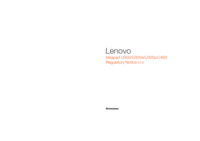
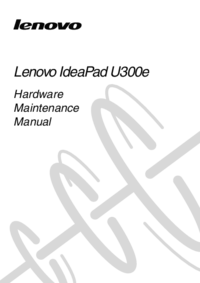
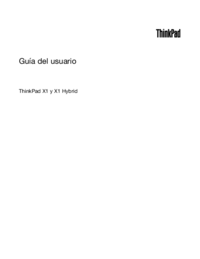
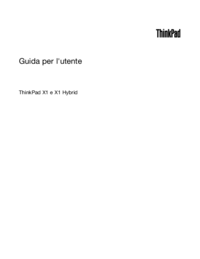





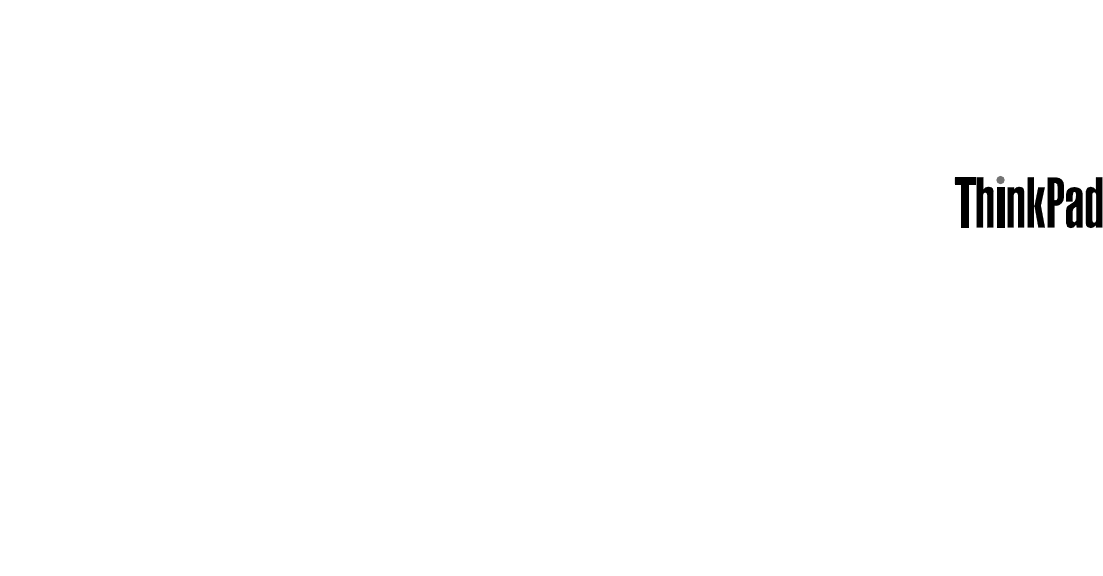
 (14 pages)
(14 pages) (2 pages)
(2 pages)







Comments to this Manuals